在现代社会手机已经成为人们生活中不可或缺的工具之一,而随着手机功能的不断升级,手机版PS抠图技巧也越来越受到人们的关注和追捧。通过手机上的PS软件,我们可以轻松地对图片进行抠图处理,实现照片的后期修饰和美化。手机PS抠图技巧的掌握,不仅可以让我们在社交平台上展示更加美观的照片,还可以为我们的创作和设计增添更多的可能性。让我们一起来探索手机PS抠图的奥秘,打造属于自己的独特风格!
手机版PS抠图技巧
操作方法:
1.怎么用手机版PS抠图,小编就打开安装的这款PS修图软件。如图。
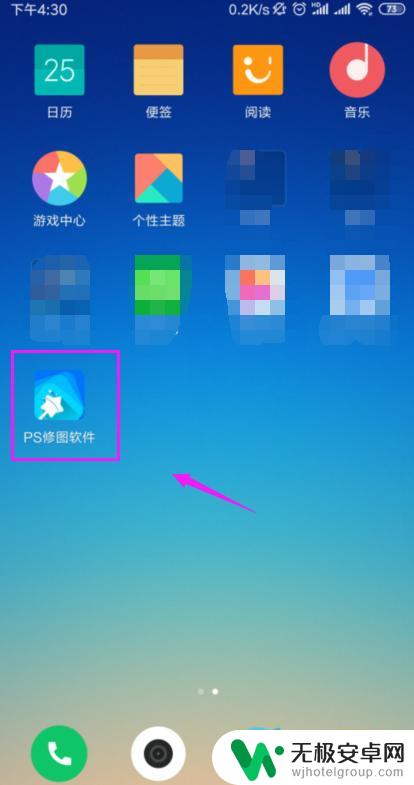
2.来到了手机版PS界面,点下下方的【+】,如图。
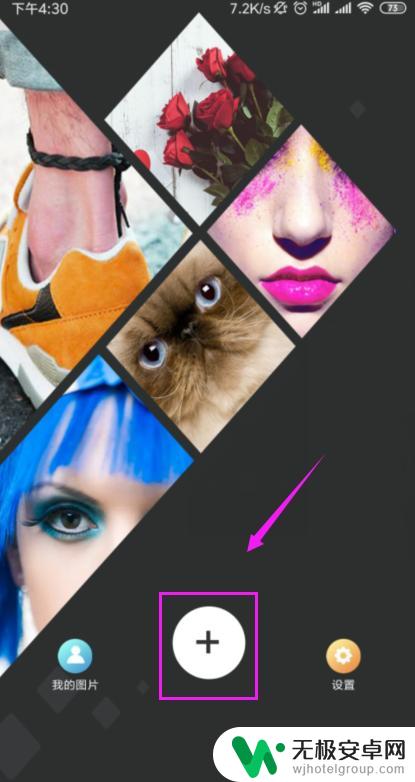
3.导入一张图片后,我们点下下方的【抠图】,如图。
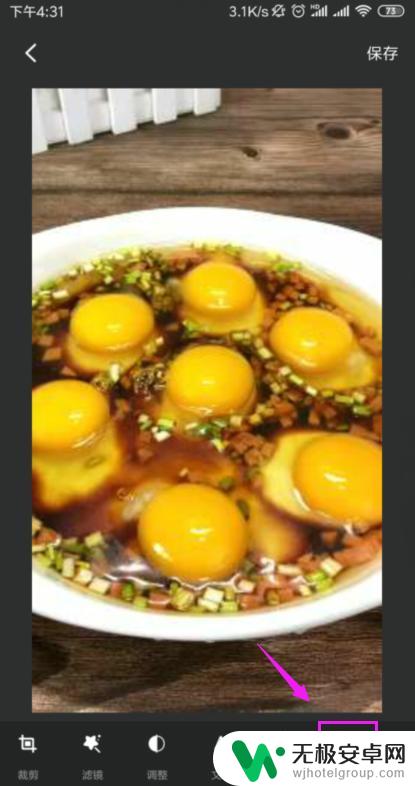
4.我们就在我们要扣的图上划线进行智能选取区域,如图。
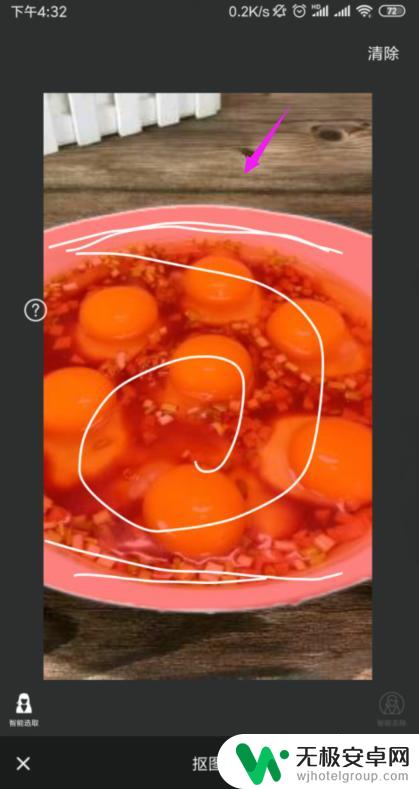
5.选取好后,单击下下方的【√】,如图。
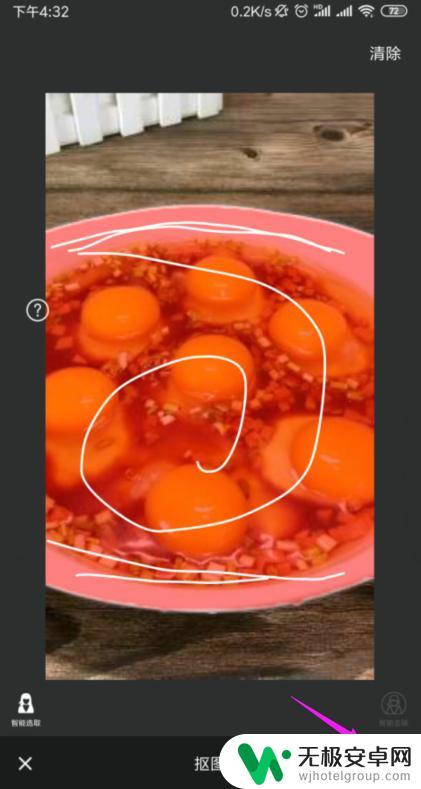
6.我们就看到已经抠图扣好了,我们直接点下方的【√】。如图。

7.最后我们直接点上方的【保存】就可以了,抠图完成!
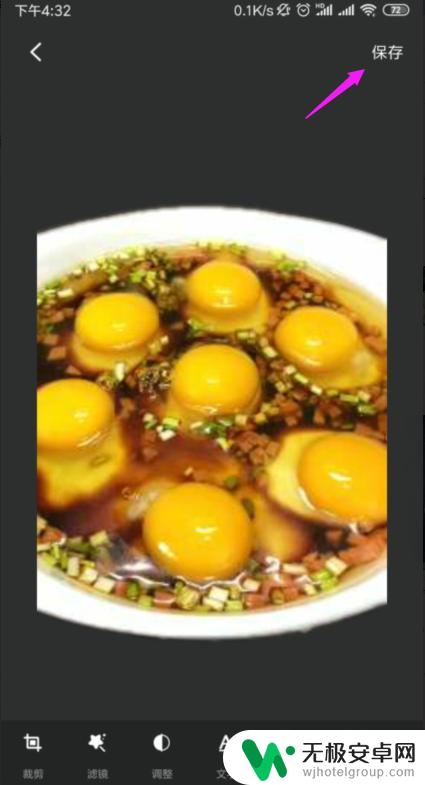
以上是如何使用手机进行ps抠图的全部内容,如果您遇到这种情况,可以按照以上方法解决,希望对大家有所帮助。









